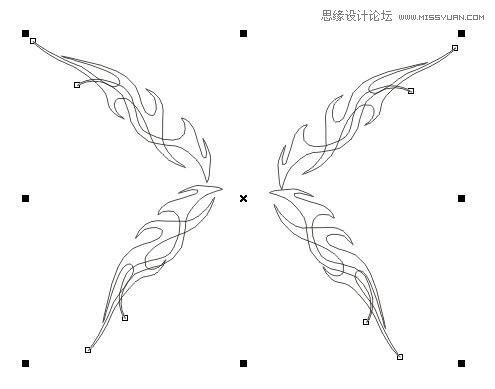来源:网络 作者:佚名
本教程主要使用CorelDraw绘制时尚创意的蝴蝶花纹图案教程,教程主要运用矩形、直线、插入图块、图案填充、尺寸标注等命令来完成。在绘制图形对象前,要添加并设置好各个图层属性,以便以后的操作。在插入图形对象和图案填充时要设置好旋转角度与比例因子的大小。下面让我们一起来学习吧。
先看看效果图

下面是教程
执行【文件】>【新建Ctrl+N】命令,如图所示
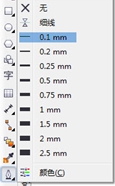
使用【轮廓工具F12】命令,绘制图形 ,如图所示
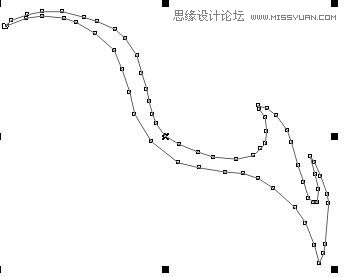
接着继续使用【轮廓工具F12】命令,绘制如图所示
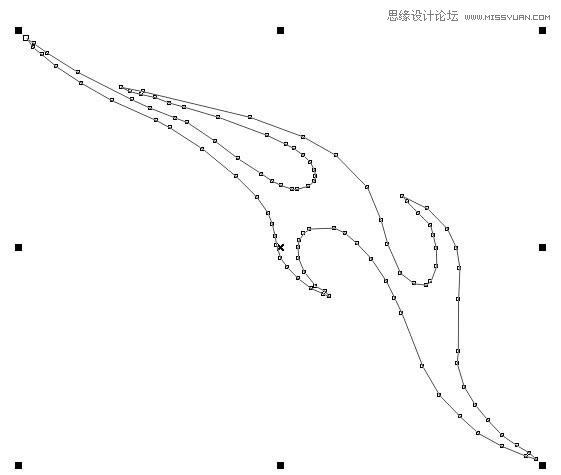
框选两个图形,使用【群组Ctrl+G】命令,将两个图形群组,如图所示

(如果自己轮廓线创建不好的话,可以描!我就怎么干的!)
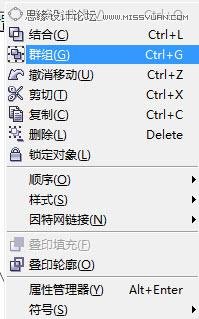
单击【挑选工具】命令,选中图形,按【鼠标左+右键】来完成复制和粘贴,如图所示

.双击图形执行【旋转】命令,旋转一定角度,如图所示
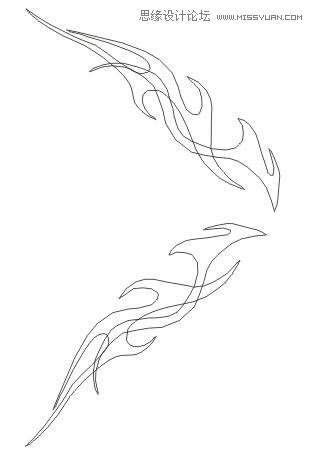
将图形执行【群组Ctrl+G】,按【鼠标左+右键】来完成复制和粘贴对象,选定其中一个使用【镜像工具】,UI怎么学,如图所示